
สารบัญ:
- ผู้เขียน John Day [email protected].
- Public 2024-01-30 13:04.
- แก้ไขล่าสุด 2025-01-23 15:12.

ต้องการทราบว่าคริสต์มาสที่ทันสมัยเป็นอย่างไร? ค้นหาคำตอบด้วยต้นคริสต์มาสที่ขับเคลื่อนด้วยเทรนด์ของ Google! รวมโหมดปาร์ตี้
เสบียง
- ราสเบอร์รี่ Pi 3b+
- 8x อดาฟรุ๊ต NeoPixel
- ปุ่ม
- ลำโพง USB
- เดินสายไฟ
- อุปกรณ์บัดกรี
- น้ำยาล้างท่อ
- เครื่องพิมพ์ 3 มิติ
- กาว
ขั้นตอนที่ 1: โครงการวิดีโอ


ขั้นตอนที่ 2: ไฟ - 3D Print


ขั้นตอนแรกคือการสร้างภาชนะสำหรับไฟแต่ละดวง
เราได้ออกแบบกล่องของขวัญ 3 มิติ (ดูด้านบน) และพิมพ์ด้วยเส้นใยโปร่งใส ฟิลาเมนต์นี้สมบูรณ์แบบเพราะกระจายแสงได้อย่างสมบูรณ์แบบและให้บรรยากาศวันหยุดที่สมบูรณ์แบบ
เราพิมพ์ออกมาแปดแบบ แต่คุณสามารถสร้างได้มากเท่าที่คุณต้องการ
ไฟล์ STL แนบมากับขั้นตอนนี้
ขั้นตอนที่ 3: ไฟ - ฮาร์ดแวร์


เมื่อพิมพ์ภาชนะแล้ว เราก็สามารถไปยังอุปกรณ์อิเล็กทรอนิกส์ได้
เราใช้ Adafruit Neopixels เป็นไฟ สิ่งเหล่านี้สว่างมาก รองรับสีได้มากมาย และมีเอกสารประกอบที่ยอดเยี่ยม
พวกมันยังไม่พร้อมที่จะใช้งานนอกกรอบ เรายังคงต้องบัดกรีสายไฟที่จำเป็น ช่วงเวลานี้เหมาะสำหรับการดื่มกาแฟ ทั้งนี้ขึ้นอยู่กับปริมาณแสง
สิ่งสำคัญคือต้องไม่เชื่อมต่อระหว่างกัน เราต้องใส่ไว้ในกล่องของขวัญก่อน
ขั้นตอนที่ 4: ฮาร์ดแวร์ - การประกอบ



ตอนนี้ทั้งตู้คอนเทนเนอร์และไฟของเราพร้อมสำหรับการประกอบแล้ว
เราทิ้งรูไว้ที่ฝาของแต่ละกล่อง เราสามารถใช้ลูปผ่านไฟ LED ได้ (ดูด้านบน) เมื่อกล่องและไฟทั้งหมดเสร็จสมบูรณ์ เราสามารถประสานพวกมันเข้าด้วยกันเพื่อสร้างสตริงไฟ
เชื่อมต่อสายไฟเข้ากับ Raspberry Pi และคุณสามารถทดสอบไฟได้
เมื่อเราตรวจสอบว่าทุกอย่างใช้งานได้แล้ว เราก็สามารถติดกล่องและฝาปิดเข้าด้วยกันได้
การห่อน้ำยาทำความสะอาดท่อที่มีสีสันรอบๆ ลวดระหว่างกล่องของขวัญแต่ละกล่องจะเพิ่มความร่าเริงเป็นพิเศษ
ขั้นตอนที่ 5: การเชื่อมต่อ Google Trends
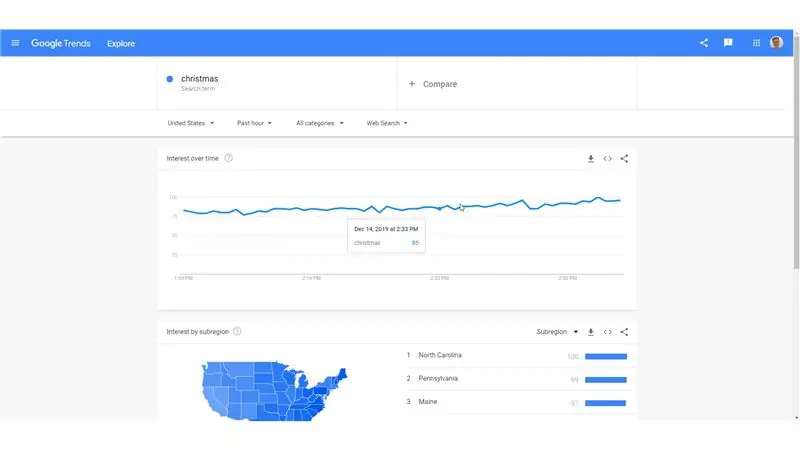
เพื่อให้ต้นไม้นี้มี oempf พิเศษ เราจะเชื่อมต่อกับ Google Trends
รหัสแบบเต็มจะรวมอยู่ในขั้นตอนสุดท้าย "โหมดส่วน" แต่เพื่อให้ภาพรวม เราได้ใช้ Python กับแพ็คเกจพิเศษบางอย่าง:
- PyTrends เพื่อดึงข้อมูลจาก Google Trends
- Neopixel เพื่อควบคุม NeoPixels
และตรรกะเป็นดังนี้:
- เรียกความนิยมของคำค้นหา 'คริสต์มาส' ทุก ๆ ชั่วโมง
- เราได้รับตัวเลขกลับมาระหว่าง 0 (ไม่เป็นที่นิยม) ถึง 100 (ยอดนิยม)
- ความเร็วของแสงคำนวณจากตัวเลขนี้
ส่งผลให้ต้นไม้ของเราเปลี่ยนสีอย่างรวดเร็วหากคำค้นหาเป็นที่นิยม และช้าเมื่อไม่เป็นที่นิยม
หมายเหตุเล็กน้อย เราใช้เธรดต่างๆ (ledControlThread และ trendDataThread) เพื่อให้แน่ใจว่าแต่ละการกระทำจะไม่ขัดขวางการดำเนินการอื่นๆ
ตัวอย่างเช่น ไฟยังคงทำงานต่อไปในขณะที่เราดึงข้อมูล Google Trends โดยไม่ต้องเธรด เขาจะรอให้การเรียก API เสร็จสิ้นแล้วดำเนินการต่อ
ขั้นตอนที่ 6: โหมดปาร์ตี้



เนื่องจากต้นคริสต์มาสอาจใช้เวลาถึงหนึ่งปี โหมดปาร์ตี้จึงเป็นสิ่งจำเป็น
ฟีเจอร์พิเศษนี้จำเป็นต้องมีฮาร์ดแวร์เพิ่มเติม ปุ่มและลำโพง USB ที่แม่นยำ
เมื่อติดตั้ง Pi เข้ากับ Pi แล้ว คุณก็จะเริ่มมองหาเพลงที่เหมาะสมได้ เราจึงเลือก "Complicate ya" โดย Otis McDonald นอกจากนี้เรายังต้องเพิ่มตรรกะบางอย่างในสคริปต์ที่มีอยู่ของเราด้วย:
- ตรวจสอบว่ามีการกดปุ่มหรือไม่
- ถ้าใช่ ให้เล่นไฟล์เสียงที่ระบุและทำให้ไฟเปลี่ยนสีเร็วมาก
- เมื่อเสียงเสร็จแล้วให้กลับสู่ปกติ
ตรรกะนี้มีเธรดของตัวเอง เช่นเดียวกับส่วนอื่นๆ และสคริปต์ฉบับสมบูรณ์ก็ถูกแนบมากับขั้นตอนนี้ด้วย
ที่เหลือก็แค่แขวนทุกอย่างไว้บนต้นไม้ และเพลิดเพลินไปกับการแสดงข้อมูลอย่างครึกครื้น และที่สำคัญที่สุดคือโหมดปาร์ตี้!
แนะนำ:
การแนบ Google ปฏิทินกับ Google Sites: 5 ขั้นตอน

การแนบ Google ปฏิทินกับ Google Sites: นี่คือคำแนะนำในการสอนวิธีสร้าง ใช้ และแก้ไข Google ปฏิทิน จากนั้นแนบไปกับ Google Site โดยใช้ความสามารถในการแชร์ สิ่งนี้สามารถเป็นประโยชน์สำหรับคนจำนวนมาก เนื่องจาก Google Sites สามารถใช้ในการประสานงานและแจกจ่าย i
เมทริกซ์ LED ที่ควบคุมโดย Google Assistant !: 7 ขั้นตอน (พร้อมรูปภาพ)

เมทริกซ์ LED ที่ควบคุมโดย Google Assistant !: ในบทช่วยสอนนี้ ฉันจะแสดงให้คุณเห็นถึงวิธีสร้างเมทริกซ์ LED ที่ควบคุมโดย Google Assistant ซึ่งคุณควบคุมรูปแบบได้ทุกที่โดยใช้สมาร์ทโฟน มาเริ่มกันเลย
Google Assistant แบบแฮนด์ฟรีสำหรับ Raspberry Pi: 14 ขั้นตอน (พร้อมรูปภาพ)

Google Assistant แบบแฮนด์ฟรีสำหรับ Raspberry Pi: สวัสดีและยินดีต้อนรับสู่ Instructable แรกของฉัน! ในคำแนะนำนี้ ฉันจะแสดงให้คุณเห็นสิ่งที่ฉันคิดว่าเป็นวิธีที่ง่ายที่สุดในการติดตั้งการร้องเพลงทั้งหมด Google Assistant ที่กำลังเต้นบน Raspberry Pi ของคุณ เธอเป็นอิสระอย่างสมบูรณ์กับ OK Googl
เพิ่ม Google Maps ลงใน Google ชีตของคุณโดยอัตโนมัติและฟรี: 6 ขั้นตอน

เพิ่ม Google แผนที่ไปยัง Google ชีตของคุณโดยอัตโนมัติและฟรี: เช่นเดียวกับผู้สร้างหลายๆ คน ฉันได้สร้างโครงการติดตาม GPS ไม่กี่โครงการ วันนี้ เราจะสามารถเห็นภาพจุด GPS ได้โดยตรงใน Google ชีตได้อย่างรวดเร็วโดยไม่ต้องใช้เว็บไซต์หรือ API ภายนอก ที่ดีที่สุดคือ ฟรี
ข้อมูลสภาพอากาศโดยใช้ Google ชีตและ Google Script: 7 ขั้นตอน

ข้อมูลสภาพอากาศโดยใช้ Google ชีตและ Google Script: ใน Blogtut นี้ เราจะส่งการอ่านเซ็นเซอร์ SHT25 ไปยัง Google ชีตโดยใช้ Adafruit huzzah ESP8266 ซึ่งช่วยในการส่งข้อมูลไปยังอินเทอร์เน็ต การส่งข้อมูลไปยังเซลล์ชีตของ Google มีประโยชน์มาก และวิธีพื้นฐานในการบันทึกข้อมูลใน
